如何使用外汇跟单工具?
1、安装MT4/MT5:
要绑定多少个交易账号,就需要在您的电脑中安装多少个MT4/MT5,因为是本地跟单,信号源与复制者的账号都要实时登录在MT4/MT5上。
或者您也可以只安装一份MT4/MT5,然后将这个安装目录复制出多个,可以修改文件夹命名, 注意不要使用中文命名(如图所示)。

2、登陆MT4/MT5:
打开上述安装的各个MT4/MT5交易软件,每个MT4/MT5登陆一个对应的账号。
或者在您复制的各个MT4/MT5安装目录下找到terminal.exe或terminal64.exe文件进行打开(如图所示)。

3、开启EA“自动交易”与“允许DLL导入”
复制者账号必须使用交易密码登陆,信号源账号既可以是观摩密码也可以是交易密码,并确保每个MT4/MT5交易软件已开启EA“自动交易”与“允许DLL导入”(如图所示)。

1、下载安装:
下载跟单工具PC端软件安装包,按步骤进行安装。
安装过程中,安装向导会提示您勾选安装Microsoft Visual C++的组件,(如图所示),否则可能因您的操作系统未安装该组件而无法正常使用大白跟单工具。
如您在安装过程中忽略了前述Microsoft Visual C++组件安装提示,您仍然可以在软件安装完毕后在安装路径中找到并双击vcredist_x64.exe文件进行补充安装(如图所示)。
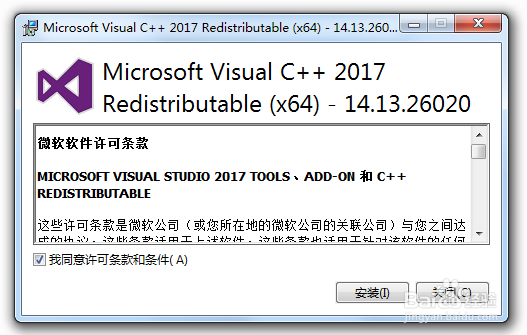
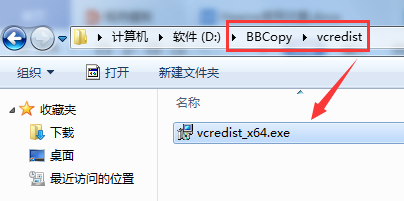
2、启动程序:
安装完成后,启动跟单软件客户端,进入客户端界(如图所示)。
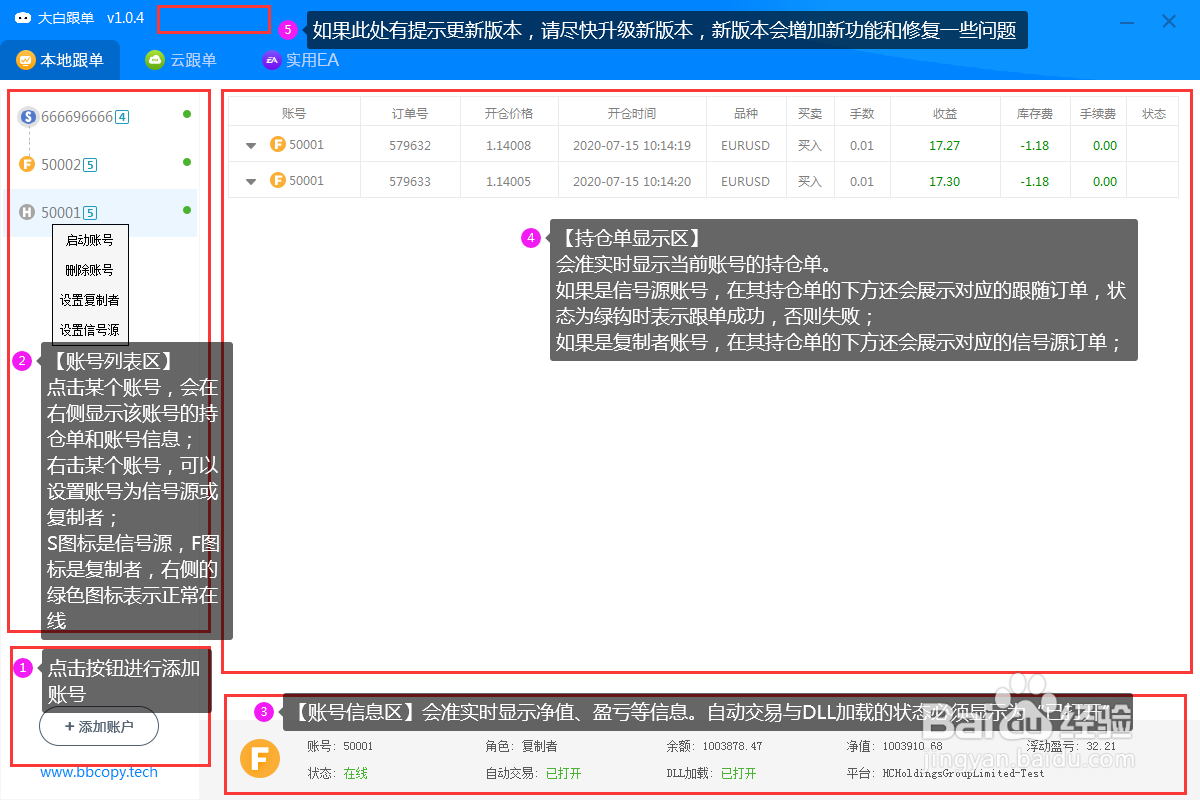
3、添加账号:
启动跟单程序后,点击“添加账号”,将您的账号逐一添加完毕。
添加账户前,请按前述“准备工作”要求先登陆所有MT4/MT5,然后在大白界面中点击“添加账户”,在弹出的“请选择要添加的账号”窗口中(如图所示),逐个双击程序路径以便完成账号添加工作。
如果前述“请选择要添加的账号”弹窗没有显示每个MT4/MT5的程序路径,请点击“刷新”,或点击“打开平台程序”,直接前往每个MT4/MT5安装包打开文件名为terminal64.exe或terminal.exe的程序文件以便添加账号(如图所示)。
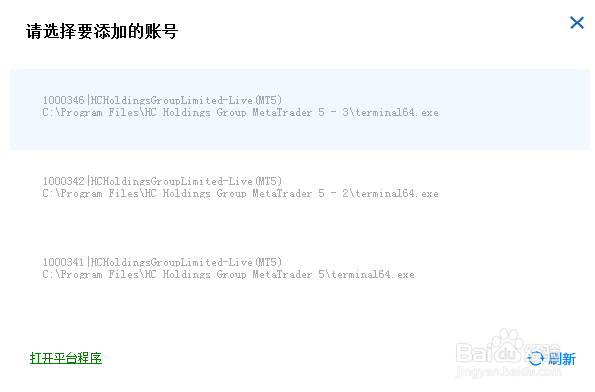
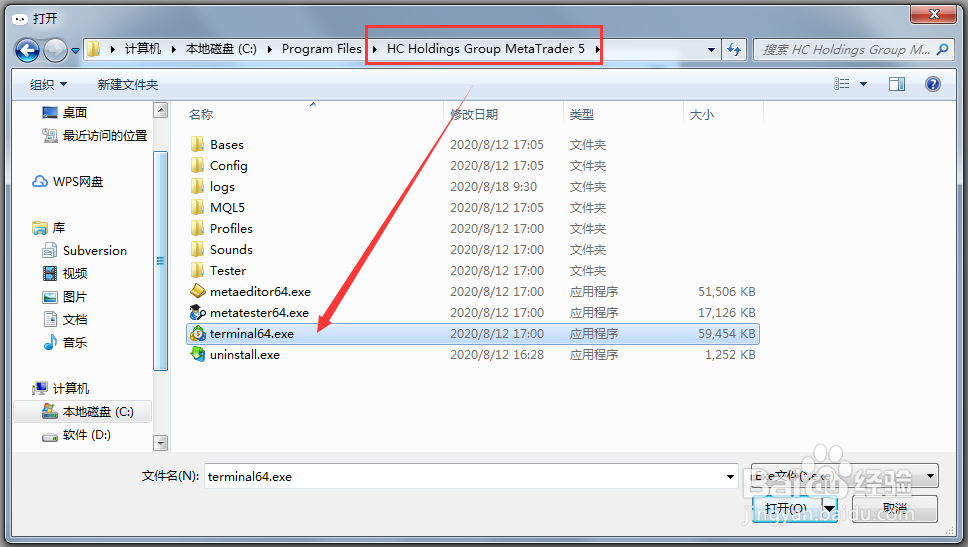
4、设置信号源:
账号添加完毕后,选择一个作为信号源的账号,右击鼠标,点击“设置信号源”(如图所示)。
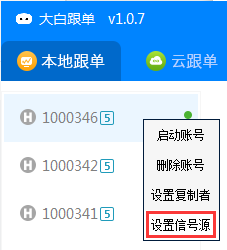
5、设置复制者:
选择添加的其它账号,分别右击鼠标,点击“设置复制者”(如图所示),完成信号源的订阅并设置跟单方向、跟单倍数(如图所示)。
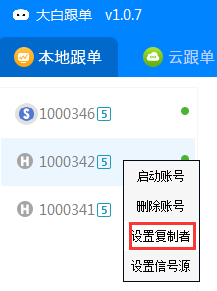
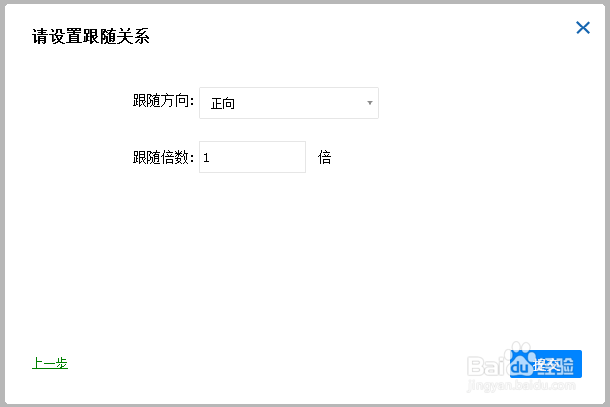
6、信号源交易:
前往信号源账号所在的MT4/MT5交易终端,进行开平仓交易,复制者账号会自动跟单,您可在大白跟单客户端浏览交易执行情况。
前述信号源、复制者等多个账号添加完毕后,以后只需登陆大白跟单客户端,点击左下角的“启动所有账号”即可一键启动管理多个MT4/MT5进行信号源交易(如图所示)。
